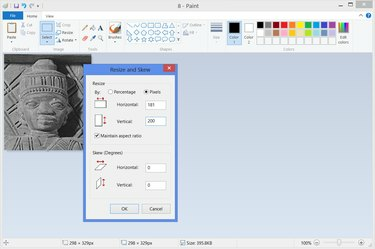
Ju mer du krymper en bilds mått, desto mindre är filstorleken.
Bildkredit: Bild med tillstånd av Microsoft
Att komprimera eller krympa en digital bild kan betyda två olika saker, även om båda går hand i hand. En användning av termen syftar på minska dimensionerna av en bild så att den passar bättre på en webbplats, i ett dokument eller som profilbild på nätet. Den andra betydelsen beskriver minskar bildens filstorlek, vilket hjälper bilder att laddas snabbare online. Microsoft Paint tillhandahåller inte detaljerade komprimeringsinställningar för att justera filstorleken på samma sätt Adobe Photoshop gör det, men genom att minska en bilds mått, beskära bilden eller spara om den som en JPG, minskar du också filstorleken.
Steg 1

Öppna en bild.
Bildkredit: Bild med tillstånd av Microsoft
Öppna Paint -- sök efter "Paint" på startskärmen i Windows 8 eller Start-menyn i Windows 7 -- och ladda en bild genom att klicka på "Arkiv" och "Öppna". I Windows 7 visar Arkiv-menyn en menyikon istället för ordet "Arkiv".
Dagens video
Steg 2

Beskär bilden.
Bildkredit: Bild med tillstånd av Microsoft
Välj "Välj" från fliken Hem och dra en ruta på bilden för att välja en del för beskärning, om så önskas. Tryck på "Crop" för att skära ner bilden till markeringen.
Steg 3
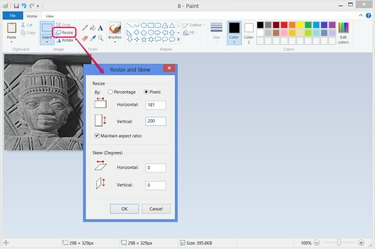
Ändra storlek på bilden.
Bildkredit: Bild med tillstånd av Microsoft
Klick "Ändra storlek" för att sänka hela bildens upplösning genom att krympa dess dimensioner. Välj "Pixlar" om du vet exakt vilken storlek du vill ha, eller ange en procentandel. I de flesta fall bör du låta "Maintain Aspect Ratio" vara aktiverat för att undvika en förvrängd bild. Ange antingen den horisontella eller vertikala storleken, så beräknar Paint den andra dimensionen automatiskt. Tryck på "OK".
Om en webbplats ber dig om en bild av en viss storlek, men bara tillhandahåller ett enstaka dimensionsvärde -- t.ex. "Minska bilderna till 1 000 pixlar" -- ange det värdet för större dimensionera.
Steg 4

Justera bildens beskärning.
Bildkredit: Bild med tillstånd av Microsoft
Dra handtagen runt bilden för att göra mindre justeringar av bildens beskärning, till exempel för att göra en bild till en perfekt kvadrat. När du drar, titta på upplösningen längst ned i fönstret för att veta var du ska stanna.
Dra alltid inåt på en bild från dess längre sida när du gör en kvadrat. Om du drar ett handtag utåt får du extra vitt utrymme.
Steg 5

Spara bilden.
Bildkredit: Bild med tillstånd av Microsoft
Öppna menyn "Arkiv", peka på "Spara som" och välj "JPEG-bild" för att spara bilden utan att skriva över originalet. JPEG-bilder ser inte riktigt lika bra ut som PNG-bilder, men JPEG-filer är vanligtvis mycket mindre, vilket gör dem idealiska för onlineanvändning.
Den enda gången du bör välja "PNG-bild" när du försöker komprimera en bild är om din bild består av enkel streckteckning eller text. I dessa fall ser PNG betydligt bättre ut och kan till och med tillhandahålla en mindre fil. PNG-filer är också bättre för tillfälliga lagringar, eftersom du förlorar en del kvalitet varje gång du sparar som JPEG.
Dricks
Paint på Windows Vista har markant annorlunda menyer än på Windows 7 och 8, men erbjuder en del av samma funktionalitet. Både "Crop" och "Resize" finns i Image-menyn, och Vistas resize-alternativ tillåter inte storleksändring med pixel, bara procent. För att spara, klicka på "Spara som" och välj sedan antingen "JPEG" eller "PNG" från menyn "Spara som typ".
Blanda inte ihop upplösning med kvalitet. En digital bilds upplösning hänvisar till dess dimensioner i pixlar, inte hur bra den ser ut. Att sänka en bilds upplösning kommer inte att få den att se sämre ut om du inte senare blåser upp bilden igen eller sträcker ut den för att passa en stor skärm.
Twitter föredrar profilfoton i storleken 400 x 400 pixlar och sidhuvuden på 1500 x 500. Facebook-profilbilder bör vara minst 180 x 180 pixlar och omslagsbilder bör vara 851 x 315.
Varning
Zoomreglaget i det nedre högra hörnet av Paint ändrar inte storleken på din bild. Zoomning påverkar bara hur bilden ser ut i Paint -- det kan hjälpa dig att se stora bilder på skärmen, men det kommer inte att ändra själva bildfilen.



